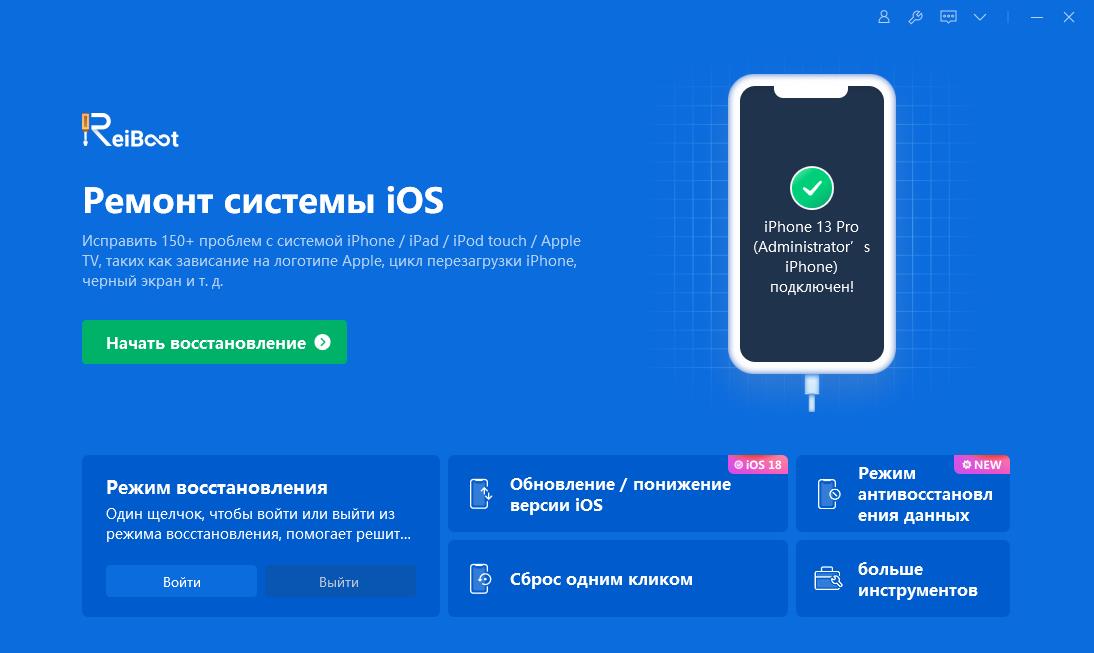iPhone завис при обновлении iOS 18, лучшие решения 2025 года!
Обновление iPhone до последней-версии iOS может обеспечить ранний доступ к самым современным функциям, но этот процесс не без риска. Некоторые пользователи сообщили, что их устройства зависают во время установки iOS 18. Хоть это и огорчает, но при работе с предрелизным программным обеспечением такая проблема не является редкостью.
К счастью, существуют разработанные процедуры, позволяющие решить проблему зависания iPhone на iOS 18 и успешно завершить процесс обновления. В этом руководстве будут описаны оптимальные решения для устранения зависания iPhone, который завис при обновлении до iOS 18.
- Часть 1. Как устранить зависание iPhone при обновлении до iOS 18?
- 1. Принудительная перезагрузка iPhone
- 2. Освободить хранилище iPhone
- 3. Сброс настроек сети
- 4. Проверить Интернет-соединение
- 5. Отключение режима энергосбережения
- 6. Устранить зависание iPhone при обновлении с помощью iTunes
- 7. Сброс всех настроек
- 8. Решение для устранения зависания iPhone при обновлении iOS 18
- Часть 2. Люди также спрашивают о том, что iPhone завис при обновлении iOS 18
Часть 1. Как устранить зависание iPhone при обновлении до iOS 18?
1. Принудительная перезагрузка iPhone
Если ваш iPhone зависает при обновлении iOS 18, то самым простым решением для устранения его зависания может стать принудительная перезагрузка. Это не приведет к удалению данных, а просто заставит устройство перезагрузиться. Вот как устранить зависание iOS 18:
- Нажмите и быстро отпустите кнопку увеличения громкости
- Нажмите и быстро отпустите кнопку уменьшения громкости
- Нажмите и удерживайте боковую кнопку до появления логотипа Apple

2. Освободить хранилище iPhone
Недостаток места в памяти иногда приводит к зависанию обновления. Очистка хранилища с помощью удаления неиспользуемых приложений и файлов может позволить продолжить обновление. Чтобы устранить проблему зависания экрана iOS 18, необходимо проверить хранилище iPhone.
- Перейдите в «Настройки» > «Основные» > «Хранилище iPhone»
- В списке приложений найдите и удалите все большие или неиспользуемые приложения
- Также удалите старые сообщения, очистите кэш/историю, и удалите загруженные файлы
- После освобождения места в хранилище, попробуйте переустановить iOS 18

3. Сброс настроек сети
Сбои в сети могут помешать загрузке и установке обновлений. Сброс сетевых настроек может решить проблемы с подключением. Вот как исправить ситуацию с зависанием iPhone после обновления iOS 18:
- Перейдите в Настройки > Основные > Перенос или сброс iPhone > Сброс
- Выберите "Сброс настроек сети" и подтвердите
- После сброса, повторно подсоединитесь к Wi-Fi
- Сбросив настройки сети, попробуйте установить iOS 18 еще раз

4. Проверить Интернет-соединение
Плохое или нестабильное подключение к Интернету может привести к зависанию или сбою обновления iOS. Убедитесь, что у вас есть сильное соединение Wi-Fi, это может решить проблему. Вот как проверить подключение к интернету, чтобы исправить ситуацию с зависшим экраном iPhone iOS 18:
- Откройте Настройки и перейдите в Wi-Fi
- Убедитесь, что вы подключены к доверенной сети Wi-Fi
- Нажмите на значок "i" рядом с названием сети
- Убедитесь в хорошем уровне сигнала
- Если сигнал слабый, подойдите ближе к маршрутизатору или перезагрузите маршрутизатор
- С подтвержденным стабильным соединением, попробуйте обновить iOS 18 еще раз
5. Отключение режима энергосбережения
Режим энергосбережения отключает некоторые фоновые процессы для экономии заряда аккумулятора. Это может потенциально помешать процессу обновления. Вот как исправить ситуацию с зависанием iPhone при обновлении iOS 18:
- Откройте Настройки и перейдите в «Аккумулятор»
- Отключите режим энергосбережения, если он включен
- Отключив режим энергосбережения, переустановите iOS 18

6. Устранить зависание iPhone при обновлении с помощью iTunes
Если во время обновления ваш iPhone завис и не реагирует на запросы, попробуйте перевести его в режим восстановления и переустановить iOS через iTunes. Чтобы устранить зависание обновления iOS 18 через iTunes, выполните следующие действия:
- Присоедините зависший iPhone к компьютеру с установленным iTunes
- При появлении запроса в iTunes нажмите "Восстановить".
- iTunes переустановит последнюю общедоступную версию iOS.
- После восстановления вы можете попробовать установить iOS 18 снова
7. Сброс всех настроек
В крайнем случае, сброс всех настроек может устранить любые программные конфликты, вызвавшие зависание обновления. Вот как исправить зависание iPhone после обновления iOS 18:
- Откройте Настройки и перейдите в Основные> Сброс
- Выберите "Сбросить все настройки" и введите свой пароль
- Нажмите "Сбросить все настройки" еще раз, чтобы подтвердить
- После сброса настроек переустановите iOS 18 и настройте устройство.

8. Решение для устранения зависания iPhone при обновлении iOS 18
Если ваш iPhone завис при обновлении iOS 18, Tenorshare ReiBoot - это то решение, которое вам нужно. Этот мощный инструмент поможет вам устранить различные проблемы с iOS, включая застревание устройства на логотипе Apple, зависания экрана и ошибки обновления. Благодаря удобному интерфейсу и эффективным возможностям восстановления, ReiBoot гарантирует, что ваш iPhone вернется к нормальной работе без потери данных. Скачайте Tenorshare ReiBoot сейчас, чтобы без проблем решить проблемы с обновлением iOS 18 и обеспечить бесперебойную работу устройства.
Tenorshare Reiboot имеет ряд преимуществ:
- Простота использования: инструмент имеет простой и интуитивно понятный интерфейс, что делает его доступным даже для пользователей с ограниченными техническими знаниями.
- Не требует джейлбрейка: Для использования Tenorshare Reiboot не нужно делать джейлбрейк устройства, что обеспечивает безопасность и надежность процесса.
- Бесплатная пробная версия: enorshare предлагает бесплатную пробную версию, позволяющую протестировать инструмент, прежде чем принять решение о покупке полной версии.
- Широкий спектр решений: Помимо устранения проблемы зависания на "Условия и положения", Tenorshare Reiboot может решить более 150 других проблем системы iOS, таких как зацикливание логотипа Apple, перезагрузка и черный экран.
-
Скачайте и установите Tenorshare ReiBoot на свой компьютер, затем откройте программу. Подключите iPhone с помощью USB-кабеля. Нажмите "Начать восстановление" после того, как ReiBoot обнаружит ваше устройство.

-
На следующем экране выберите функцию "Стандартный ремонт". Это позволит устранить такие проблемы iOS, как зависание, без удаления данных.

-
Теперь ReiBoot отобразит вам файл прошивки, который необходимо загрузить для восстановления вашей модели iPhone. Выберите "скачать", чтобы получить этот файл прошивки.

-
После завершения загрузки прошивки нажмите "Начать ремонт".

-
После завершения ReiBoot отобразит информацию "Готово". После этого ваш iPhone перезагрузится с зависанием после обновления.

Ниже описаны простые и легкие шаги для устранения разряда батареи в iOS 18:
Часть 2. Люди также спрашивают о том, что iPhone завис при обновлении iOS 18
В1. Как остановить процесс обновления iOS 18?
Если в процессе обновления iOS 18 ваш iPhone завис и не реагирует на запросы, вы не можете просто остановить его. Лучший способ - принудительная перезагрузка iPhone, которая остановит обновление и перезагрузит устройство.
В2. Почему обновление iOS 18 длится так долго?
Есть несколько возможных причин, по которым обновление iOS 18 может занять гораздо больше времени, чем ожидалось:
- У вас много данных/приложений, которые нужно перенести
- У вас более медленное интернет-соединение
- Проблемы на стороне сервера из-за высокого трафика
- Фоновые процессы мешают работе
- У вас мало места для хранения данных
Заключение
Обновление до новой-версии iOS всегда связано с определенным риском возникновения проблем. Но, следуя решениям, описанным в этом руководстве,или с помощью Tenorshare ReiBoot,вы сможете устранить зависание iPhone и успешно запустить новую потрясающую iOS 18.
С некоторым упорством, вскоре ваш iPhone получит все новейшие-функции и улучшения iOS 18. Рекомендуется регулярно создавать резервные копии, но не стоит останавливаться из-за небольшой неудачи на пути к iOS 18!
Выскажите своё мнение
Оставить комментарий
Оставьте свой отзыв о статьях Tenorshare

ReiBoot для iOS
№1 Бесплатное ПО для восстановления и ремонта системы iOS
Быстрое и простое восстановление